🗣 ¿Quieres ver este artículo en otro idioma?
Configuración de tareas
Resumen
Disponible para los suscriptores de: PropertyCare.com
Disponible para: Usuarios con acceso al cuadro de mando con capacidad para crear tareas.
Tanto si utiliza la plataforma YourWelcome y PropertyCare sólo para la limpieza y el mantenimiento como para registrar todas las tareas de su equipo en todos los departamentos, la naturaleza flexible de la función Tareas le cubrirá.
Para obtener información sobre cómo utilizar la aplicación de tareas complementarias para ver y completar las tareas asignadas, visite el área de soporte de la aplicación de tareas.
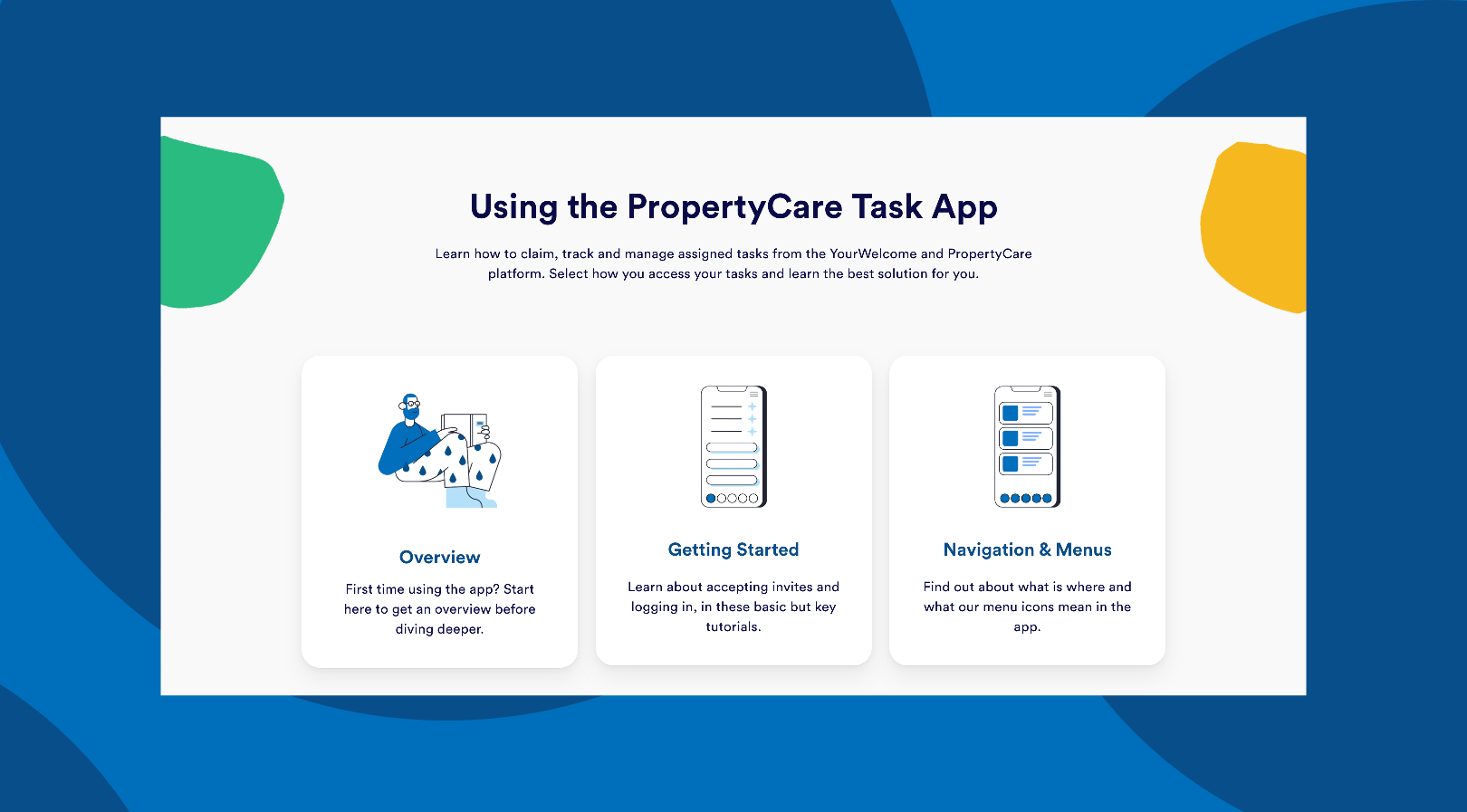
Para comprender plenamente el modo en que YourWelcome y PropertyCare gestionan las tareas, es importante entender algunos de los principales conceptos que hemos aplicado.
En el sector, una tarea puede denominarse a veces «Trabajo», «Billete», «Asunto» o algo totalmente diferente, pero nosotros nos referimos a ellas como «Tareas». Cuando se asigna una tarea a un usuario, éste puede completarla mediante nuestra aplicación complementaria Tasks App (lea más al respecto aquí). Cada tarea asignada a un usuario se muestra como una tarjeta en la aplicación con el siguiente aspecto:
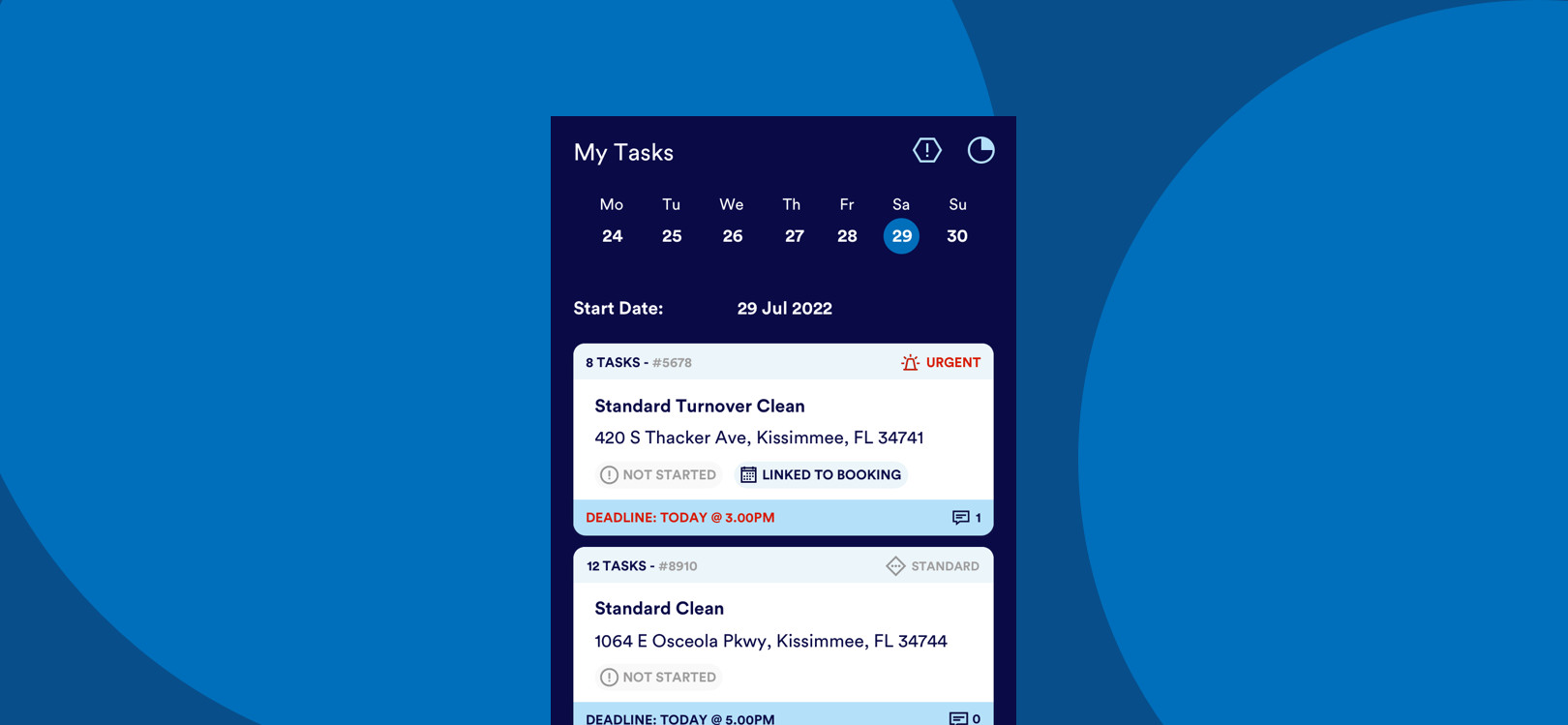
Como se muestran como «tarjetas», a veces nos referimos a una tarea asignada como «tarjeta de tarea».
El contenido de la mayoría de las tareas suele repetirse (ya sea a intervalos definidos, como las revisiones anuales, o, más comúnmente, vinculado a las reservas, como después de cada salida). Por esta razón, cada tarea repetitiva que se crea se trata como una plantilla a la que se le aplica la automatización. Puede optar por asignar una instancia única de esa plantilla o simplemente dejar que la automatización se ejecute. Al crear una tarea se pueden definir las reglas de automatización de la siguiente manera:
- lo que desencadena la generación de la instancia de la tarea (única Vs repetitiva)
- cuando se puede iniciar la tarea
- a quién debe asignarse la tarea
- cuando la hoja de ruta será visible para el destinatario
- a qué propiedades se aplica la tarea (si no está vinculada a una reserva, en cuyo caso será la propiedad de la reserva automáticamente)
- cuál es el plazo de la tarea
Una hoja de ruta es simplemente una iteración (o instancia) de su tarea basada en el resultado de las 6 definiciones anteriores.
Siga leyendo para obtener más información sobre «Añadir contenido de tareas» y «Asignación y automatización».
La última parte clave que hay que entender antes de profundizar en las tareas es la de la programación. Si planea asignar manualmente cada iteración de una tarea, entonces la siguiente información no es relevante para usted, sin embargo, si usted está (o va a estar) usando YourWelcome para asignar automáticamente sus tareas, nos basamos en gran medida en el conocimiento de las horas que cada uno de los miembros de su equipo trabaja. La asignación y automatización es compleja pero es primordial que lo hagamos bien, para ello necesitamos saber un tiempo aproximado de duración de cada tarea (se puede establecer una duración de la tarea por defecto en la sección de Ajustes Globales de la configuración de la tarea o se puede establecer el tiempo por tarjeta de tarea en el desplegable de Duración de la Tarea al crear cada tarea). Combinamos esta duración con las horas de trabajo de su equipo (establecidas por miembro del equipo en la página de miembros seleccionados en la sección Usuarios y Departamentos) para calcular cuántas tareas se pueden asignar por día. Si las horas disponibles de un miembro del equipo no están configuradas correctamente, es posible que se asignen menos (o más) tareas de las que deberían. Lea más sobre la configuración de las horas de trabajo de los miembros de su equipo aquí.

💬 If you have any questions, please reach out to your account manager or use our contact form here.
